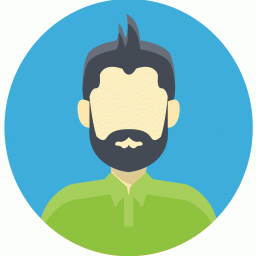巧用EXCEL进行人事信息管理
时间:2022-09-25 10:07:00

使用Excel进行人事信息管理,具有无须编程、简单易行的特点,在各行各业中都能得到广泛的应用。学校的人事信息有其自身的特点,巧妙地运用Excel及其函数,可以自动产生学号、选择专业、利用身份证号码的信息获得学生的出生年月、性别和生源省份等信息,减少了工作量,能有效地保证其正确性。
对学校来说,每年的新生报到,我们都要对每位学生的信息进行注册,如学号、姓名、专业、政治面貌、生源地(省份)、出生年月、性别、身份证号码等等。对一所上万人的学校而言,工作量之大可想而知。如何有效地减少学生信息的输入工作量,而又要尽量保证不出差错?我为学校学生管理处设计了如下一套方案。现介绍给大家,希望对从事相关学校的人事信息管理工作的人员有所帮助。
一、自动产生学号
学号往往由学校代码和专业代码加年号,再加流水号组成,如‘3602080001’,‘3625080012’等,前面的‘360208’是学校和专业代码加年号,这些是固定的,后面‘0001’,‘0002’是流水号,这样复杂的学号,要自动产生就不能用EXCEL的“自定义序列”来实现,而要采用特殊的方法。具体操作方法如下:
1) 在“学生管理表”中选中“学号”单元格列,单击“格式/单元格”命令,打开“单元格格式”对话框,选“数字”标签中的分类项中选“自定义”在类型中输入“"360208"0000”,
2) 在A2单元格中输入“=IF(B2="","",COUNTA($B$2:B2))”,然后把鼠标移到A2单元格的右下方,鼠标变成十字形状时,按下左键拖拽填充到A列下面的单元格中,这样在B列输入姓名后,A列中就会自动输入序号,如“3602080001”,“3602080002”,“3602080003”……。如图1所示。
图1自动产生序号
二、选择输入专业和政治面貌
一般专业和政治面貌和种类都不会很多,EXCEL虽然有记忆功能,但至少也要输入一些汉字,才可选择所需要的,下面介绍的是在另外一张工作表中输入好专业和政治面貌,就可能单元格后的倒三角,用下拉框来选择。具体操作方法如下:
1) 在同一工作簿中选sheet2工作表,在其中输入专业、政治面貌(党员、团员、群众)的内容。
2) 再选择A2:A14,单击“插入/名称/定义”命令,打开“名称定义”对话框,在当前工作簿名称中输入“专业”,在引用位置中输入“=OFFSET(Sheet2!$A$2,,,COUNTA(Sheet2!$A:$A)-1)”,单击“添加”按钮。
同样,再选择B2:B4,在“名称定义”中输入“政治面貌”,引用位置中输入“=OFFSET(Sheet2!$B$2,,,COUNTA(Sheet2!$B:$B)-1)”,再单击“添加”按钮即可。
3) 选中“专业”单元格列,单击“数据/有效性”命令,打开“数据有效性”对话框,选择“设置”标签中的有效性条件中允许中选“序列”,来源中输入“=专业”。
同样,选中“政治面貌”单元格列,再在“数据有效性”对话框的有效性中允许中选“序列”,来源中输入“=政治面貌”,再单击“确定”按钮。
4)在Sheet1的“学生管理表”中输入各学生的专业和政治面貌时,只要点击对应的单元格右侧的倒三角就可打开下拉框,从其中选择所需要的专业和政治面貌即可。如图2所示。
图2 下拉框选取专业
三、从身份证号码中提取生源地(省份)、出生年月、性别信息
学生的生源地或所在的省市县、出生年月或年龄和性别信息暂不用直接输入,待身份证号码输入完成后,利用EXCEL相关函数从身份证号码中提取。
1) 学生的生源地信息,可不用直接输入,身份证号码的前二位就表示了此信息,因此可从中直接提取。
具体操作方法为:先选择E2单元格,输入“=IF(MID(H2,1,2)
CHOOSE(index_num,value1,value2,…)的语法是根据给定的索引值,从参数串中选出相应值或操作,但最多只能选取二十九个相应值或操作。由于我国除港澳台外,有三十一个省市自治区,所以采用IF嵌套来处理。
若生源地需要更为详细的省、市、县信息,身份证号码的前六位表示了此类信息,可以用VLOOKUP函数从代码表中建立链接来获取。大概做法是,先在国家统计局网站上下载最新的城市代码表,通过整理成EXCEL工作表Sheet3。
然后,在E2单元格中输入“=VLOOKUP(LEFT(H2,6),Sheet3!$A$2:$B$3522,2,FALSE”,再将鼠标移到H2单元格的右下方,鼠标变成十字形状时,按下左键拖拽填充到H列下面的单元格中即可。
2) 学生的出生年月信息,第一代15位的身份证号码第七位到第十位(第二代18位的身份证号码第七位到第十二位)表示了此类信息,可从中直接提取。
具体操作方法为:先选择F2单元格,输入“=IF(LEN(H2)=15,CONCATENATE("19",MID(H2,7,2),"年",MID(H2,9,2),"月"),CONCATENATE(MID(H2,7,4),"年",MID(H2,11,2),"月"))”,再向下拖动填充柄,将公式复制到F列其它单元格即可。
如果要求学生的年龄信息,可以F2单元格中输入“=YEAR (NOW())-IF(LEN(B2)=15,CONCATENATE("19",MID(B2,7,2)),CONCATENATE(MID(B2,7,4)))”, 再向下拖动填充柄,将公式复制到F列其它单元格中即可。
3) 学生的性别信息,第一代15位的身份证号码第十五位(第二代18位的身份证号码第十七位)表示了此类信息,后直接生成。
具体操作方法为:先选择G2单元格,输入“=IF(LEN(H2)=15,IF(MOD(MID(H2,15,1),2)=1,"男","女"),IF(MOD(MID(H2,17,1),2)=1,"男","女"))”,再向下拖动填充柄,将公式复制到G列其它单元格即可。
四、总结
使用Excel进行人事信息管理,具有无须编程、简单易行的特点,在各行各业中都能得到广泛的应用。本文利用人事信息自身的特点,巧妙地利用Excel及其函数,所之自动产生学号,可选择专业,利用身份证号码的信息获得学生的出生年月、性别和生源省份等信息,减少了人事信息的输入量,有效地保证了其正确性。希望对从事人事统计管理的人员有所帮助,增强其办事效果,提高工作能力。